CONNECTION BETWEEN HOST AND VM — VM 主机与虚拟机连接 [NAT模式]
前言—
搜索,收集,关于在 VMWare 上安装 Windows Server ,SQL Server 的方法,整理后记录。
笔记里记录的是 vm 通过 NAT 模式 配置的网络,并没有包含其他模式的介绍。
感恩几位原作者勤耕笔缀。
-
虚拟机网络配置
https://cloud.tencent.com/developer/article/2120898
@全栈君
-
虚拟机 安装 SQL Server 及 网络配置
https://sdwh.dev/posts/2021/04/Virtual-Machine-VMware-Setup-SQL-Server/
@sdwh 一位同胞,在他的部落格,可以看到很多学到很多
-
SQL Server 网络连接的问题的 solution
https://blog.csdn.net/wh445306/article/details/101801477
站内我关注许久的 @左眼 仁兄
如果笔记内容有误欢迎指出,或若有不当请联系我,及时删除!
下面是我的笔记内容
I . 设置主机
-
设置 VMware8 信息
字段 192.168.22 可以修改为自己喜欢的,只要保证 以下虚拟机 字段 统一
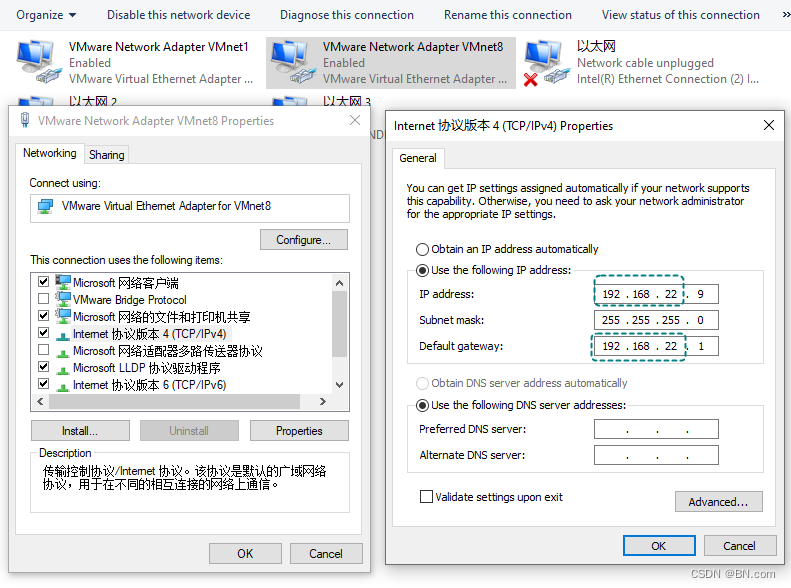
- 查看配置后的 ip 配置信息
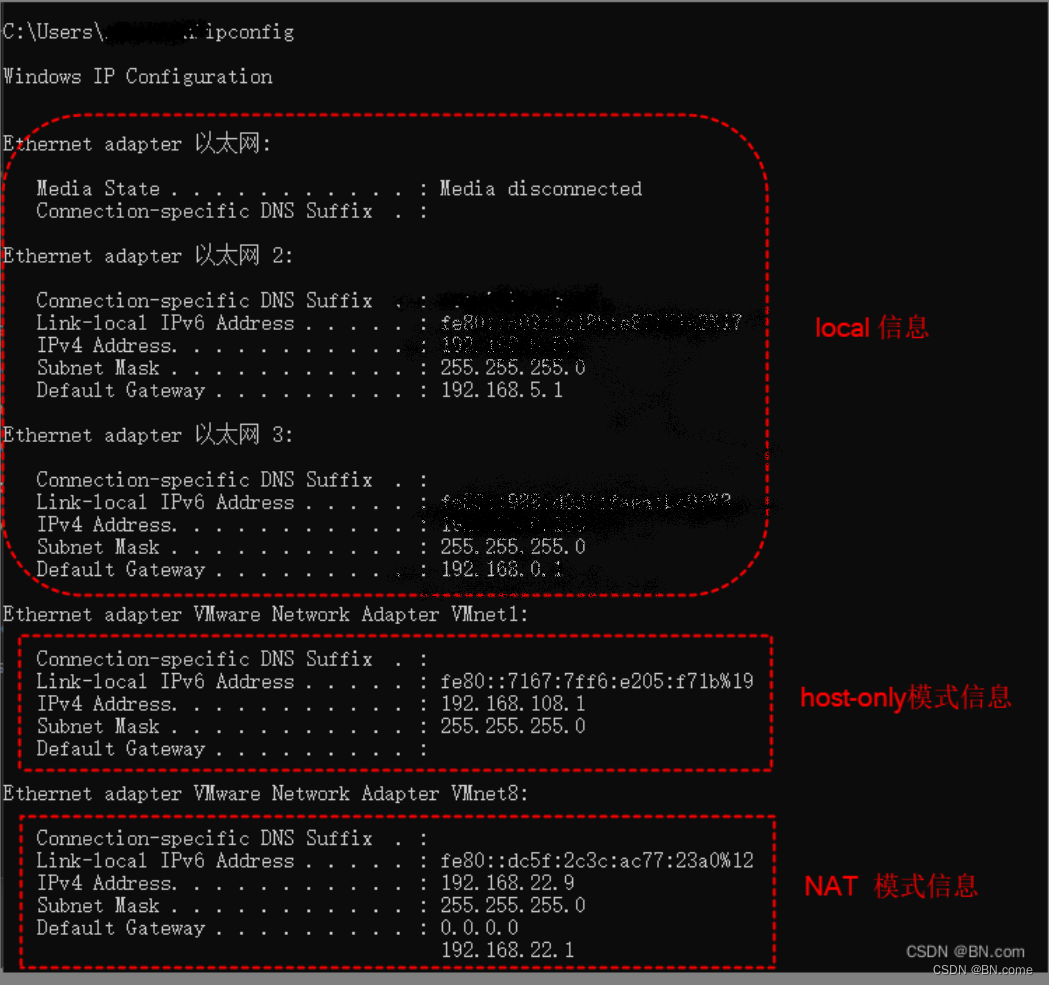
II. 设置 VM
-
设置 虚拟机网络模式为 NAT
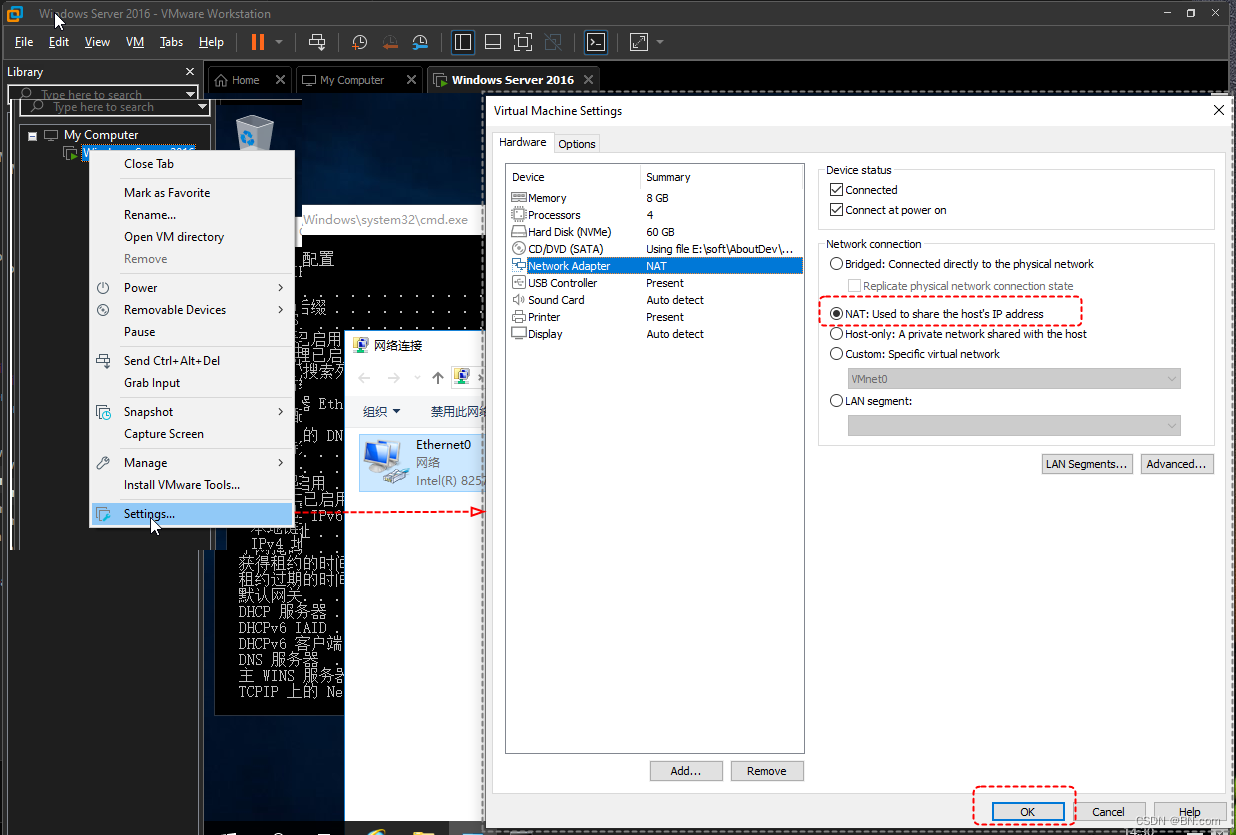
-
设置虚拟网络
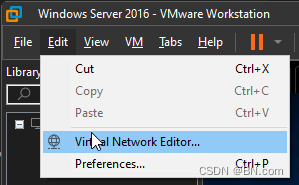
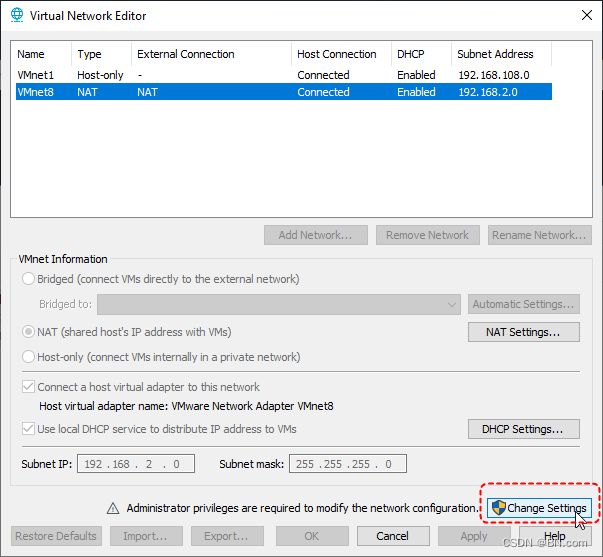
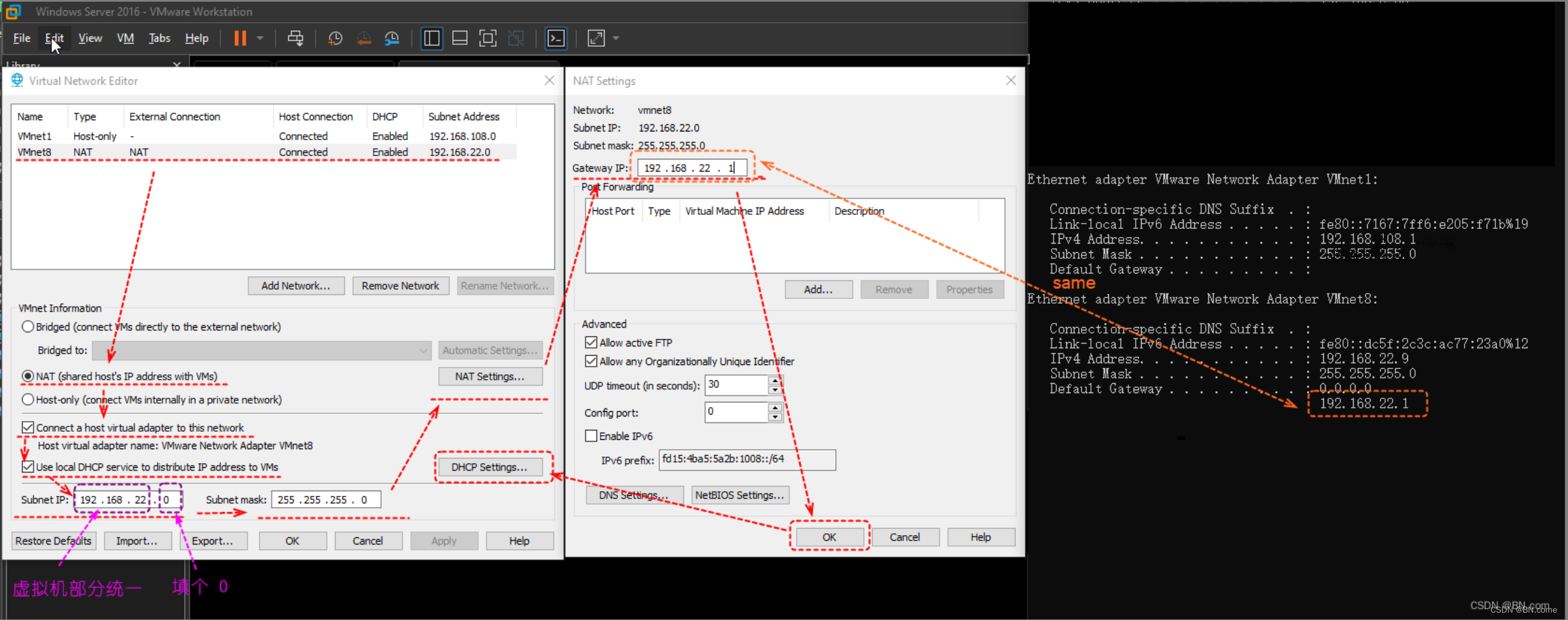
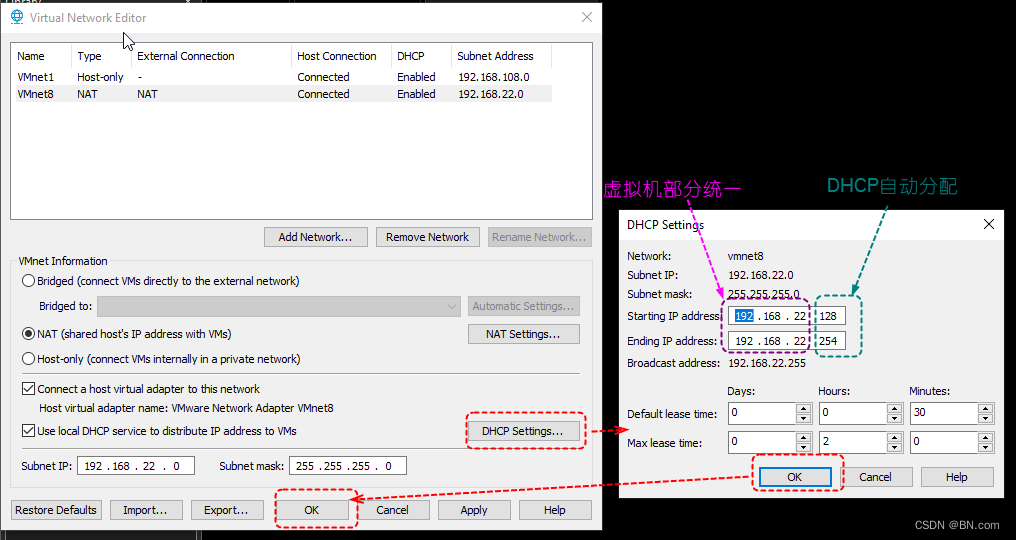
III. 设置虚拟机 系统 (windows server 2016 为例)
- 设置 Transmission Control Protocol
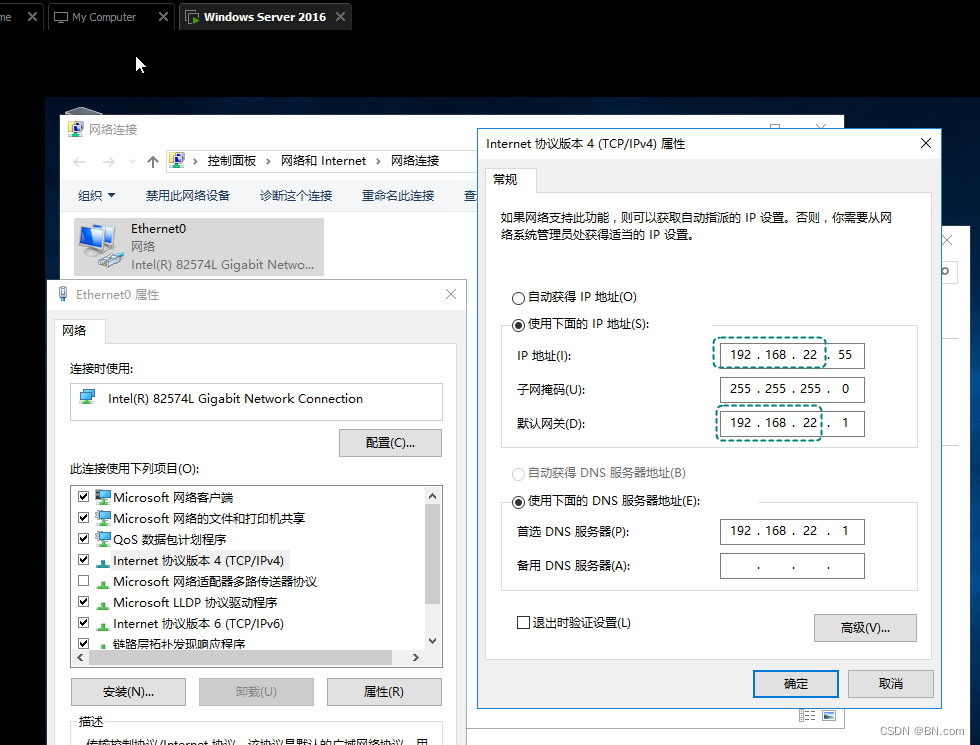
此时 虚拟机已经可以通过 主机连接网络了
在虚拟机 ping 主机试试
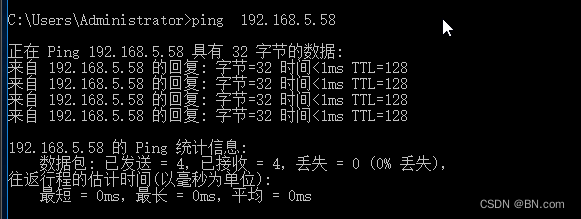
但此时,主机ping 虚拟机是 不通的。 接下来设置虚拟机的端口,让 主机可以连接 虚拟机。
(1433 是为了 SQL Server 可以通过 ip地址访问,配置 SQL Server 在下一篇笔记里)
- 在虚拟机上配置端口
open firewall management
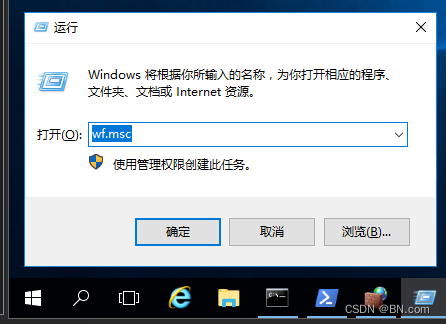
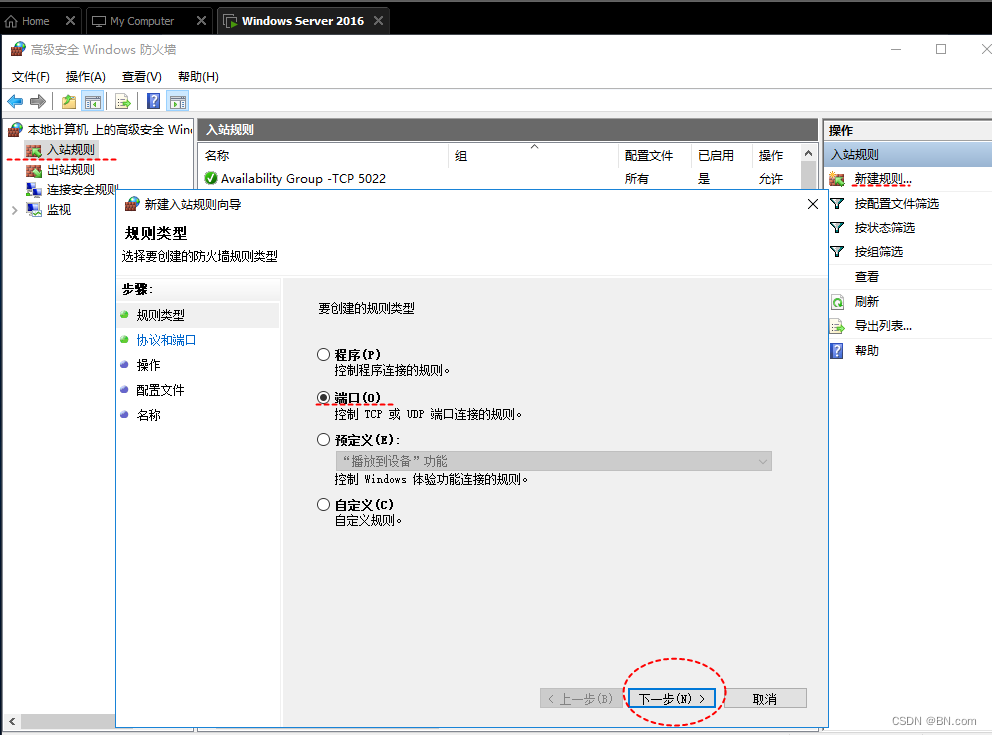
开通端口 1433 ,名字 为 sql server tcp -1433 ,中间跳过
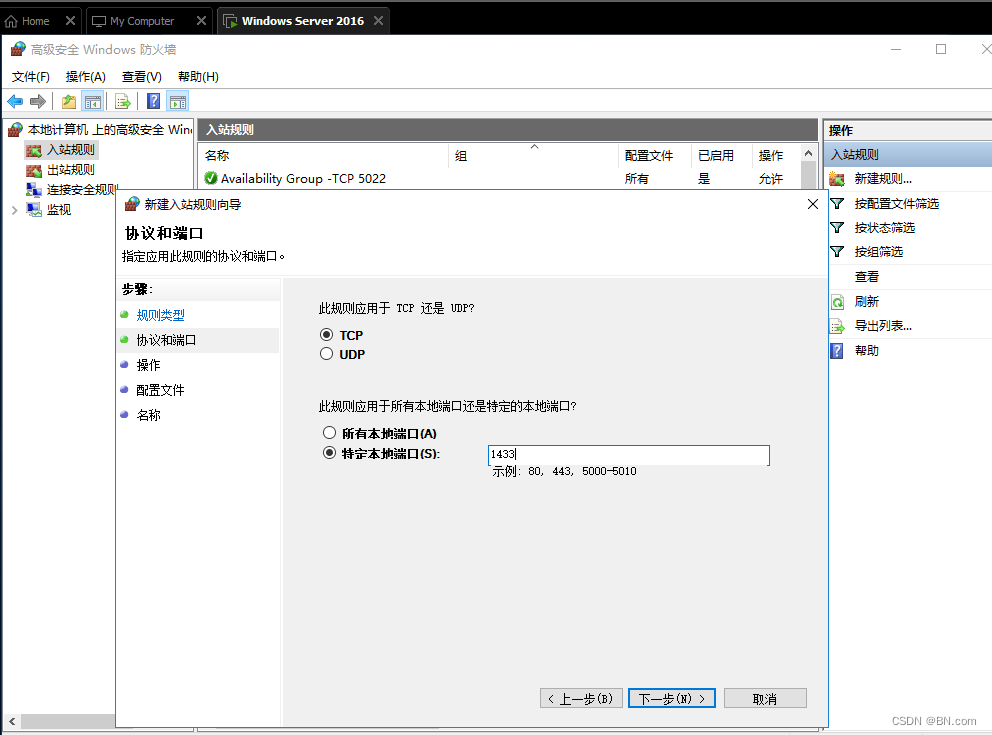
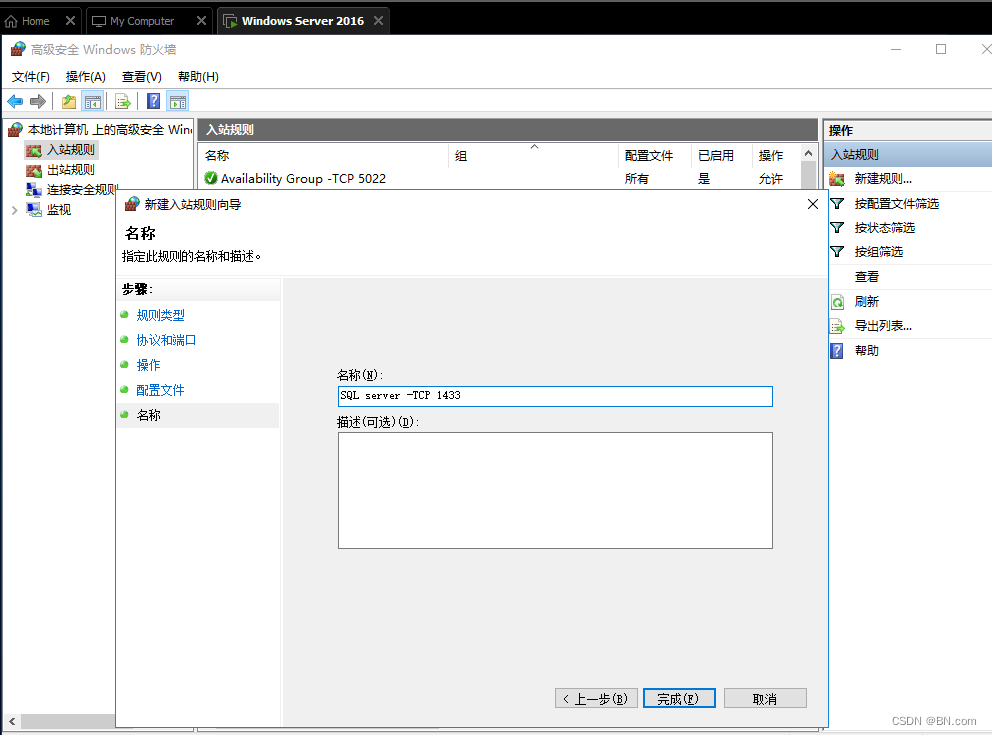
同样方法 添加 开放 端口 5022 name “Availability Group TCP-5022”
至此, 网络设置完成。
在主机 ping 虚拟机
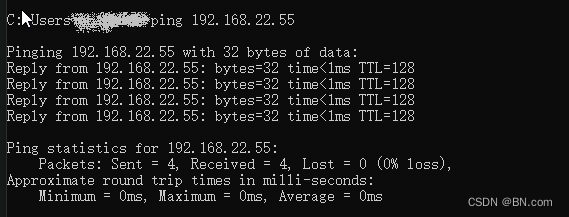
开通端口也可以通过 PowerShell command
New-NetFirewallRule -DisplayName "SQL Server - TCP 1433" -Direction Inbound -LocalPort 1433 -Protocol TCP -Action Allow
New-NetFirewallRule -DisplayName "Availability Group - TCP 5022" -Direction Inbound -LocalPort 5022 -Protocol TCP -Action Allow
至此从host ping 虚拟机应该是可以联通了。如果不行,把虚拟机系统中的网络共享设置改一下,启用文件和打印机共享试试呢。
本篇完, 下一篇再记录在虚拟机上安装SQL Server 以及它的网络配置





















 1219
1219











 被折叠的 条评论
为什么被折叠?
被折叠的 条评论
为什么被折叠?








